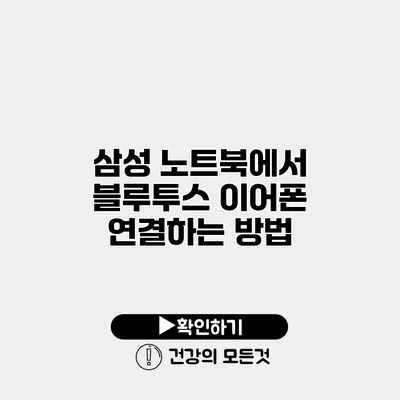삼성 노트북에서 블루투스 이어폰을 연결하는 방법에 대해 알려드릴게요. 요즘 비대를 위한 환경에서는 무선 이어폰이 많은 사랑을 받고 있는데요. 특히, 삼성 노트북에 장착된 블루투스 기능을 이용하면 매우 쉽게 이어폰을 연결할 수 있답니다. 차근차근 따라해 보세요!
✅ 블루투스 이어폰 연결 방법을 쉽게 배워보세요.
블루투스란 무엇인가요?
블루투스는 기기 간의 무선 통신을 위한 기술이에요. 특히 짧은 거리에서 데이터를 전송하기 위해 사용되며, 이어폰, 스피커, 키보드 등 다양한 기기에서 활용되고 있어요.
블루투스의 장점
- 무선으로 연결: 선이 필요 없기 때문에 편리해요.
- 다중 연결 가능: 여러 기기를 동시에 연결할 수 있어요.
- 배터리 효율성: 대개 긴 배터리 수명을 자랑하죠.
✅ 블루투스 이어폰 연결의 모든 과정을 알아보세요.
삼성 노트북에서 블루투스 이어폰 연결하기
블루투스 이어폰을 삼성 노트북에 연결하는 과정은 생각보다 간단해요. 아래 단계에 따라 함께 해볼까요?
1단계: 블루투스 기능 켜기
먼저 노트북에서 블루투스 기능을 활성화해야 해요.
- 시작 메뉴 클릭: 화면 왼쪽 아래 모서리에 있는 윈도우 아이콘을 클릭해요.
- 설정 선택: 톱니바퀴 모양의 ‘설정’ 아이콘을 선택해요.
- 장치 클릭: ‘장치’ 메뉴로 이동해요.
- 블루투스 및 기타 장치 선택: 왼쪽 메뉴에서 ‘블루투스 및 기타 장치’를 클릭해요.
- 블루투스 켜기: 블루투스 스위치를 ‘켬’으로 변경해요.
2단계: 이어폰 페어링 모드로 전환하기
이제 블루투스 이어폰을 페어링 모드로 전환해야 해요. 각 모델에 따라 방법이 다르지만 일반적으로 다음과 같은 방법으로 설정할 수 있어요.
- 전원 켜기: 이어폰의 전원을 켜요.
- 페어링 모드 활성화: 이어폰에 있는 페어링 버튼을 눌러요. 보통 LED가 깜박이는 상태가 되면 페어링 모드에 있는 거예요.
3단계: 노트북에서 이어폰 검색하기
이제 노트북에서 이어폰을 검색해볼게요.
- 장치 추가 클릭: 블루투스 설정 화면에서 ‘장치 추가’를 클릭해요.
- 블루투스 선택: ‘블루투스’를 선택하면 노트북이 주변 기기를 검색해요.
4단계: 연결하기
이제 찾은 이어폰을 클릭하고 연결하면 끝이에요. 간단하죠?
연결 완료 후 확인하기
연결이 완료되면 노트북에서 블루투스 아이콘을 통해 연결 상태를 확인할 수 있어요. 또한, 이어폰의 소리가 잘 나오는지 체크해보세요.
✅ 인권 감치 시스템의 개선 전략을 자세히 알아보세요.
문제 해결 및 팁
연결하는 과정에서 문제가 발생할 수 있는데요, 이를 해결하기 위한 몇 가지 팁을 below에 정리해 볼게요.
문제 및 해결 방법
| 문제 | 해결 방법 |
|---|---|
| 블루투스가 켜지지 않음 | 노트북의 블루투스 드라이버를 업데이트해요. |
| 이어폰이 검색되지 않음 | 또 다른 기기가 블루투스에 연결되어 있는지 확인하고, 필요시 페어링 모드를 재설정해요. |
| 소리가 이상하게 나거나 끊김 | 이어폰 배터리를 확인하고, 노트북과의 거리도 확인해요. |
추가 팁
- 정기적으로 드라이버 업데이트하기: 블루투스 드라이버는 정기적으로 업데이트하여 최신 상태를 유지하세요.
- 유선 이어폰과의 전환도 고려하기: 필요한 경우 유선 이어폰도 함께 사용해 보세요.
결론
삼성 노트북에서 블루투스 이어폰을 연결하는 방법을 알아보았어요. 위에 적힌 단계들을 따라가면 누구나 쉽게 연결할 수 있어요. 기술이 빠르게 발전하는 지금, 무선으로 자유롭게 음악을 감상할 수 있는 시간은 정말 소중해요. 아직 이어폰을 연결하지 않았다면, 지금 바로 시도해보세요!
블루투스의 편리함을 느끼고, 좋은 음악과 함께 하루를 즐길 수 있길 바랍니다. 지금 바로 블루투스 이어폰을 연결해보세요!
자주 묻는 질문 Q&A
Q1: 블루투스란 무엇인가요?
A1: 블루투스는 기기 간의 무선 통신을 위한 기술로, 주로 짧은 거리에서 데이터를 전송하는 데 사용됩니다.
Q2: 삼성 노트북에서 블루투스 이어폰을 어떻게 연결하나요?
A2: 블루투스 기능을 켠 후, 이어폰을 페어링 모드로 전환하고 노트북에서 이어폰을 검색하여 연결하면 됩니다.
Q3: 연결 문제 발생 시 어떻게 해결하나요?
A3: 블루투스 드라이버를 업데이트하거나 페어링 모드를 재설정하고, 이어폰 배터리와 노트북과의 거리를 확인해보세요.